受到疫情影响,不少学校已经安排老师安装赣教云这款软件来进行网上教学,那么赣教云到底如何使用呢?今天小编就为大家介绍下赣教云的详细使用操作内容,快来看看吧!
1、使用账号登录平台,登录后设置好自己的班级,学习的学科,老师的话就是任教的学科了;
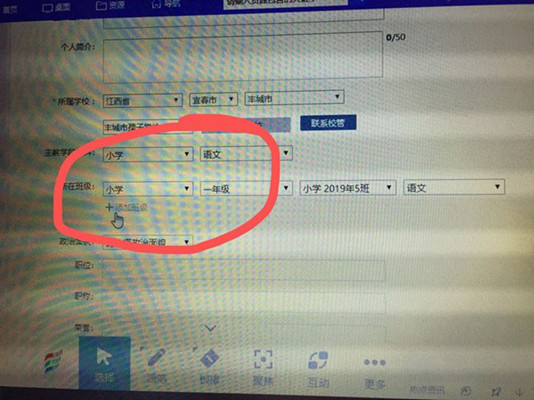
2、设置好后,下载赣教云
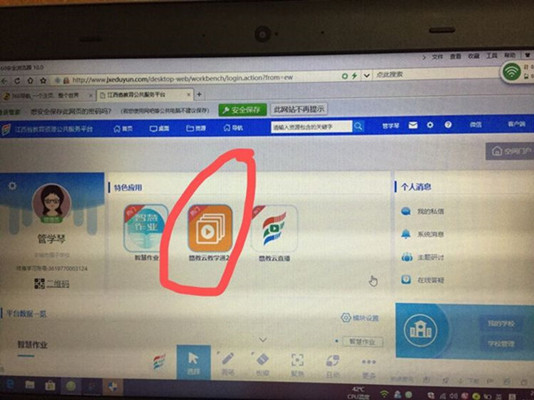
3、打开后,在此登录,点击进入书架,在左下角就可以选择学科,年级了;
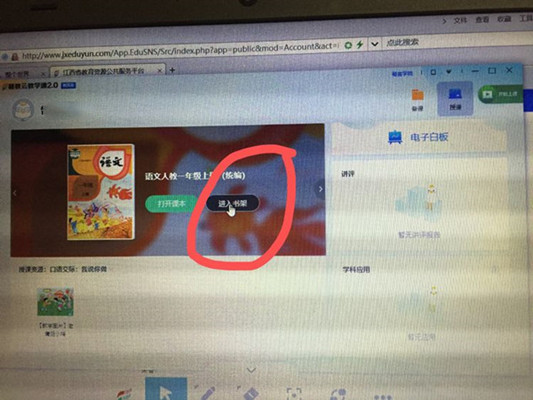
4、在下载好了课本后,想在课堂上使用点击授课资源,选择好进度就能打开课本了;
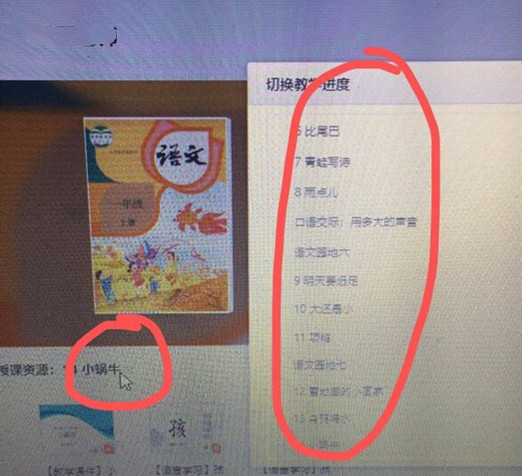
5、点击左下角的资源科,选择需要加入的东西,加入多少资源就会有多少图标,关闭后就能直接上课了;

6、在资源库页面中,还可以新建资源,添加课堂活动;

7、若想要使用标记笔或其他的功能,点击下方的小箭头就能看到了;
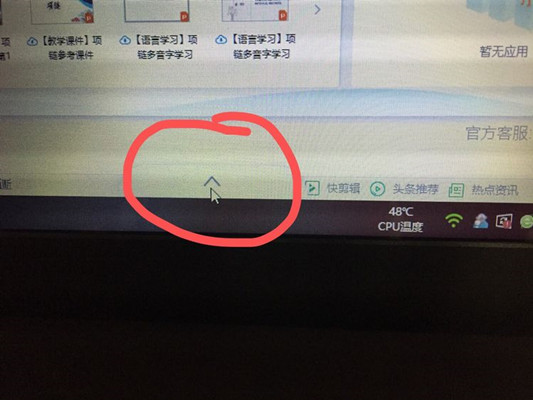
8、若想朗读课文,鼠标点到那里,句子就会自动朗读了;
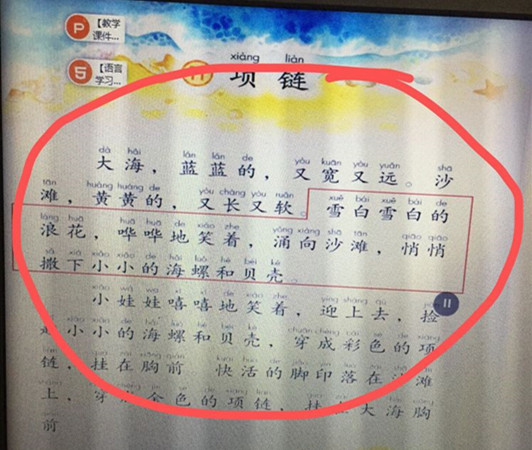
9、若老师想要提前备课,可以点击主页上面的备课-备·课本操作和上面差不多;

10、同时备课的资料也可以存入网盘中存储,左上角选课文,左边选择资源,加入,右下角点加入备课本,点存网盘,下次打开就可直接使用了;
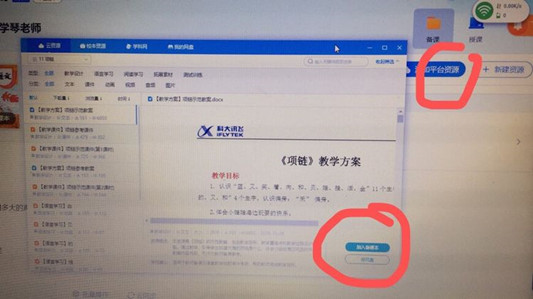
11、教学的老师想备别的课,点击左上角切换课本就能了;
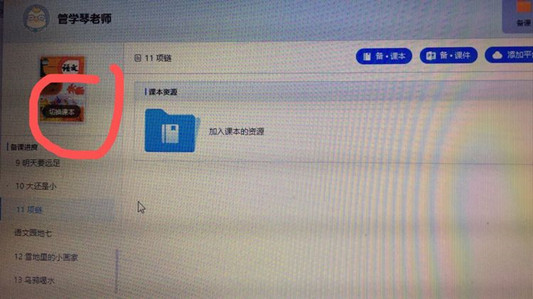
12、同时手机上还有一个投屏功能,可以在课堂中将手机和电脑连接同一网络,手机拍下学生作业投屏,作讲解对比,在主页面的右上角手机图标,下载畅言授课助手,自然生成二维码,扫码即可拍照投屏。
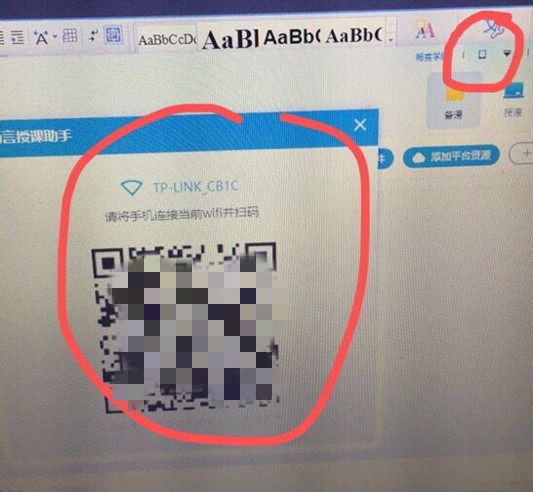
快来学习学习赣教云的详细使用操作内容吧,一定会帮到大家的。